mixture effect editted by photoscape tutorial
Monday, 19 December 201108:53
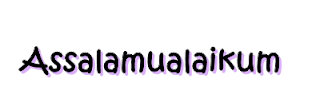
mwhehehhe , saya nak buat tutorials , hahaha , btw tuto neyy , pasai edit gambar gune photoscape jee , first time buat tuto , neyy , kalau tak berapa okay kee , sorry kayy , budk baru belajar letuww , sebenar benarnya saya memang nak buat tuto , tapi tak tahu buat tuto , bila saya tahu printscreen neyy , baru tahu buat tuto pasal photoscape jee , hhaha , okay nak mula , kalau tak ada photoscape kene download tau ? nak download pergi dekat Sini . click untuk download .
Mixture Effect .
bismillahirahhamnnirrahim ,
memula , sila bukak photoscape anda dan click pada "editor"
x click untuk pembesaran x
then anda kene click pada gambar yang anda nak edit . then anda kene kene click pada auto level dan pilih middle ,
x click untuk pembesaran x
sila click middle tu . kemudian , anda pergi dekat filter , click . pilih noise reduction , dan pilih middle .
x click untuk pembesaran x
now , click kat sharpen dan pilih 12 . sorry , tulisa sharpen tak nampak ,
x click untuk pembesaran x
sekarang pergi dekat filter - click then carik film effects kat atas sekali click it , pilih cross procees dan pilih middle ,
x click untuk pembesaran x
sekarang pergi dekat bright,colour , click it . sila tkan brighten dan select low .
x click untuk pembesaran x
now pergi dekat filter , dan select film effect , kemudian pilih velvia dan click middle .
x click untuk pembesaran x
okanggg , dah siap tuto sulong saya nie , saya harap membantu awak semua , okayy . nak request apa apa pasal photoscape ? bagi tahu je lah dekat shoutmix pun tak pe . hahha , okangg bye .












